jpg格式文件是一个比较方便的网上共享图片的格式,但是却没有比较安全的保护措施,让其他人不能修改。相对于jpg等图片格式而言,pdf则拥有更为完善的保护措施,因此,将jpg等图片格式转换成pdf文档,既能穿越文档,又能保护文件不被篡改。图像文件转换成pdf的格式比较多,本文即将介绍的是将jpg图片插入到word文档中,然后再转换成pdf文档的方法。这种方法相对于其他方法,能方便的布置图像文件在pdf文档中的位置。
请阅读下文,了解如何将图像文件转换成pdf文档。
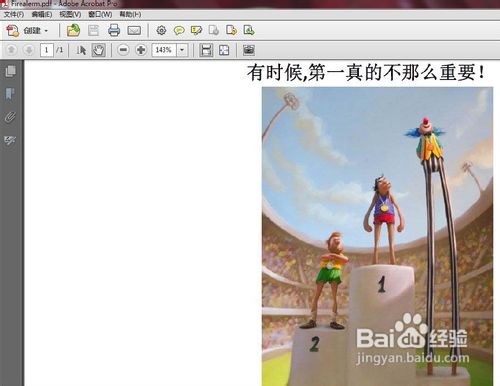
工具/原料
Office word 2007
Microsoft Save as PDF or XPS Add-in for 2007 Microsoft office programs
TinyPdf
word直接另存为pdf文档
1
下载并运行“Microsoft Save as PDF or XPS Add-in for 2007 Microsoft office programs”,然后勾选“Click here to accept the Microsoft Software License Terms”,单击“Continue”:
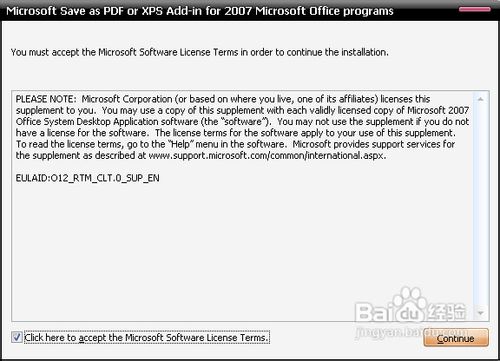
2
稍等片刻,等到安装成功之后,单击“确定”:
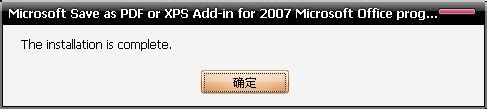
3
单击Office按钮,然后单击“另存为”,单击“PDF 或XPS”:
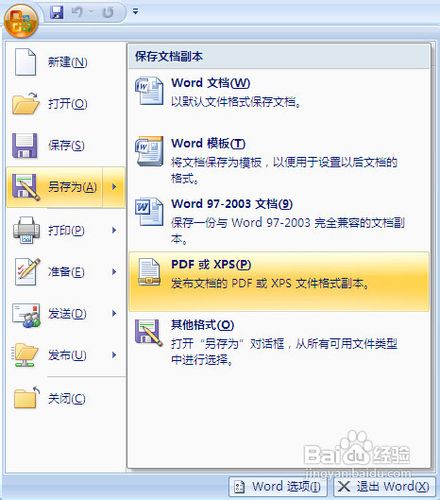
4
确定要保存的文件名和文件类型,单击“发布”,即可将word文档转换成pdf文档:
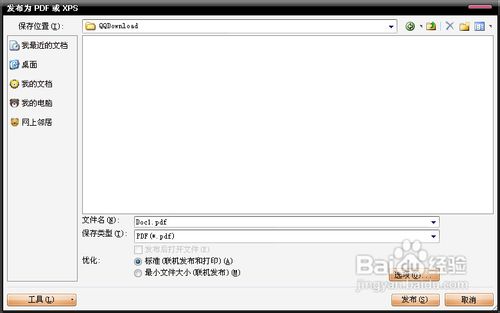 END
ENDTinyPdf程序虚拟打印
1
下载并双击运行tinyPdf程序,即可执行TinyPdf程序的安装:
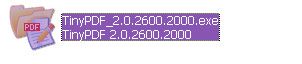
2
依照程序的提示安装TinyPDF程序:
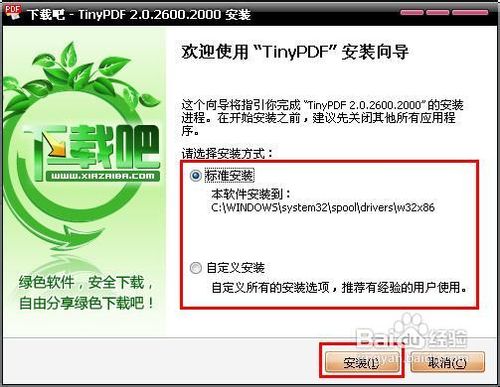
3
安装完成之后,会在控制面板里面的打印机和传真位置添加一个“TinyPDF”虚拟打印机:
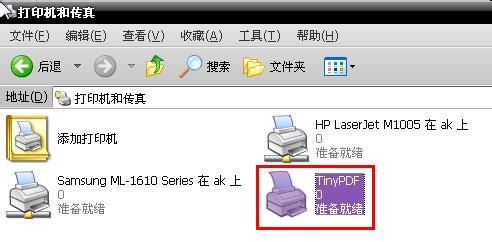
4
将图片文件插入到word文档中,然后依次单击Office按钮,“打印,打印”:
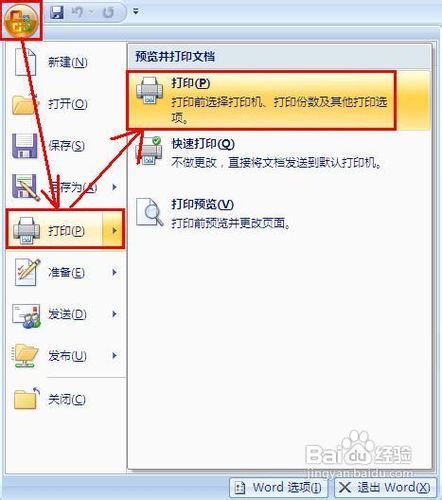
5
打印机位置选择“TinyPDF”,然后单击下方的“打印”:
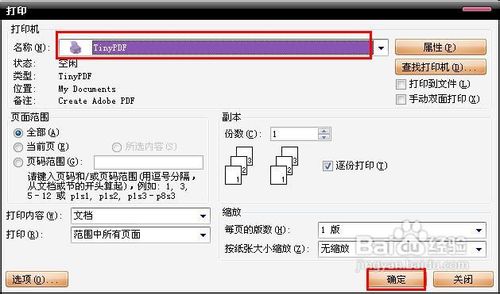
6
确定要保存的文件名和文件类型后,单击“保存”即可保存文件到pdf文档:
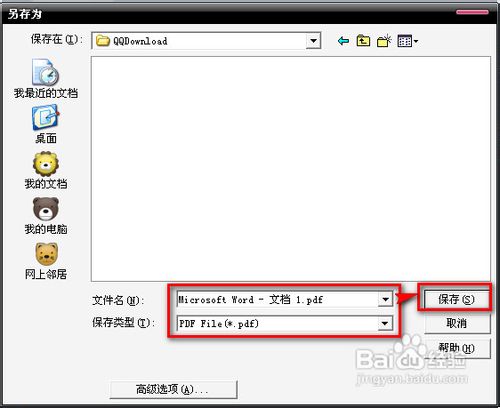 END
END图片“转换”成word文档
1
打开word文档之后,依次单击“插入,图片”:
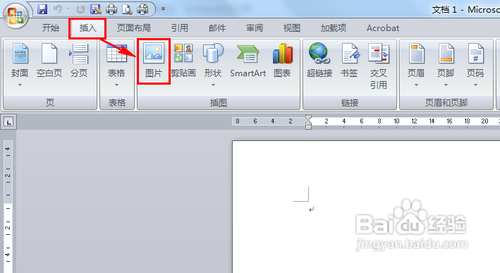
2
找到并双击图片文件,或者选择图片文件之后,单击“插入”:
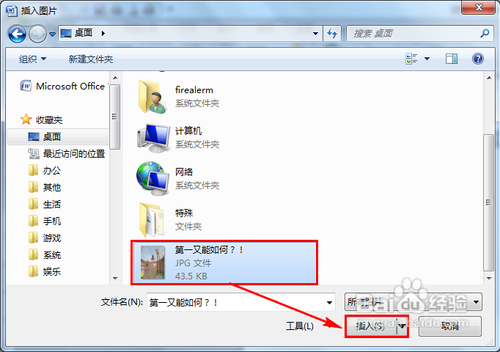
3
选择图片,然后依次单击“格式,文字环绕,浮于文字上方”:
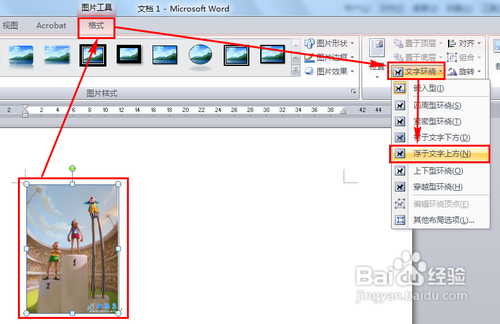
4
调整图片文字的相对位置:
 END
END注意事项
相对于安装TinyPDF而言,安装插件Microsoft Save as PDF or XPS Add-in for 2007 Microsoft office programs更方便转换成PDF文档。
温馨提示:经验内容仅供参考,如果您需解决具体问题(尤其法律、医学等领域),建议您详细咨询相关领域专业人士。免责声明:本文转载来之互联网,不代表本网站的观点和立场。如果你觉得好欢迎分享此网址给你的朋友。转载请注明出处:https://www.i7q8.com/zhichang/7371.html

 微信扫一扫
微信扫一扫  支付宝扫一扫
支付宝扫一扫 
